TimeShift is een krachtig hulpmiddel voor het beheren en herstellen van systeemsnapshots op een Debian-desktop. Hiermee kunnen gebruikers eenvoudig teruggaan naar eerdere systeemstatussen, waardoor systeemstabiliteit en gegevensintegriteit worden gegarandeerd.
Belangrijkste kenmerken:
- Geautomatiseerde momentopnamen: Plan regelmatig systeemsnapshots om up-to-date back-ups te houden.
- Incrementele back-ups: Sla alleen wijzigingen sinds de laatste momentopname efficiënt op, waardoor schijfruimte wordt bespaard.
- Gebruiksvriendelijke interface: Intuïtieve GUI voor het beheren van snapshots zonder dat er expertise op de opdrachtregel vereist is.
- BTRFS- en RSYNC-ondersteuning: Compatibel met meerdere bestandssysteemtypen voor flexibel gebruik.
- Selectief herstel: Herstel specifieke bestanden of hele systemen op basis van behoefte.
- Opstartherstel: Herstel snapshots rechtstreeks vanuit het opstartmenu in geval van een systeemfout.
Door TimeShift op een Debian-desktop te gebruiken, kunnen gebruikers hun systemen beschermen tegen onbedoelde wijzigingen, softwarefouten of kwaadaardige aanvallen. Laten we, nu de introductie achter de rug is, eens kijken hoe we TimeShift op Debian kunnen installeren met behulp van terminalopdrachten en verschillende methoden.
Stap 1: Update het Debian-systeem vóór de installatie van Timeshift
Voordat u begint, updatet u uw systeem met de volgende terminalopdracht:
sudo apt update && sudo apt upgradeStap 2: Installeer Timeshift via APT Command
De standaardrepository van Debian bevat al de TimeShift-toepassing, dus het installeren van Timeshift is eenvoudig. Installeer de software met deze opdracht:
sudo apt install timeshiftStap 3: Start de Timeshift-gebruikersinterface
Nadat u Timeshift op uw Debian-systeem hebt geïnstalleerd, opent u de software onmiddellijk met het cli-commando vanaf uw opdrachtterminal:
timeshiftOf start de software met behulp van het grafische applicatiepictogram door naar:
Activiteiten > Toepassingen tonen > Timeshift
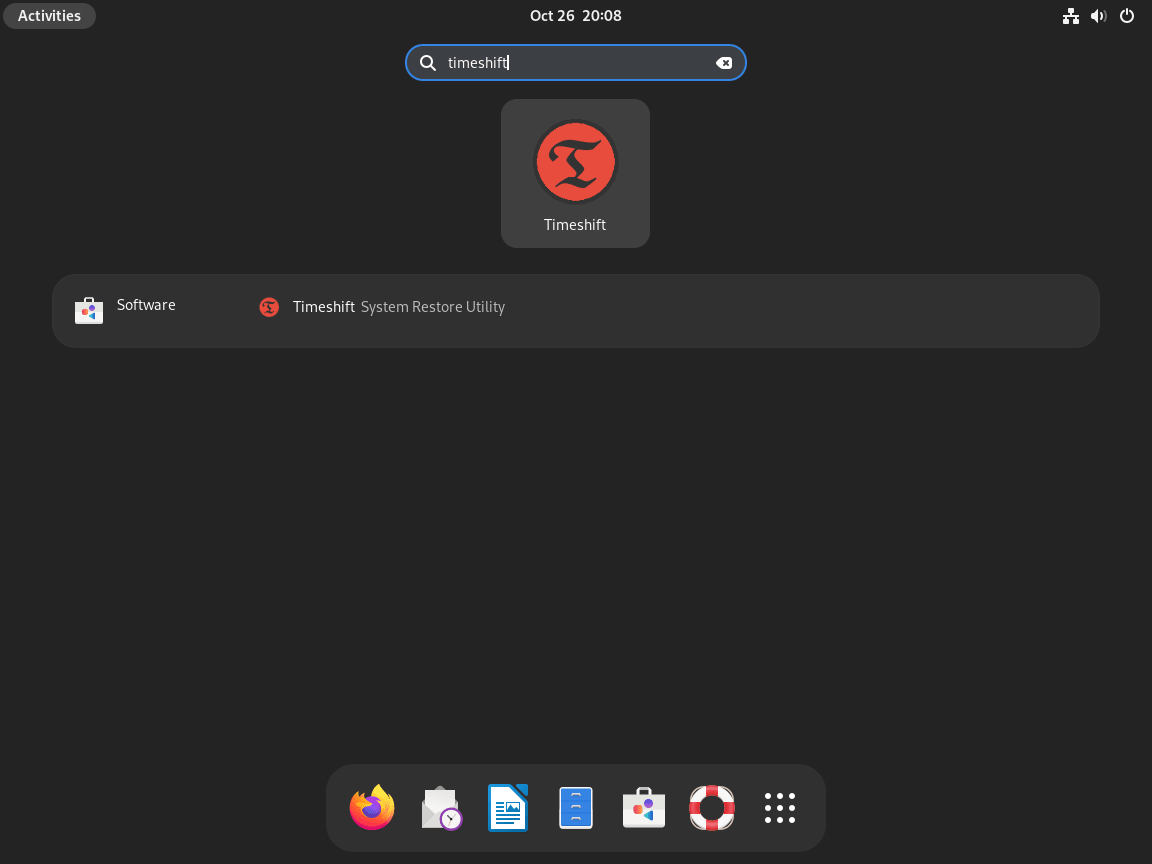
Aanvullend leren: snelle tips voor het maken van momentopnamen met Timeshift
Stap 1: Timeshift-modi begrijpen
Timeshift is een krachtig hulpmiddel dat is ontworpen om systeemsnapshots te maken. Deze momentopnamen fungeren als controlepunten, waar indien nodig naar kan worden teruggekeerd.
Rsync-modus
Wanneer u Timeshift in de Rsync-modus gebruikt, gebruikt de tool zowel rsync als harde links om efficiënt snapshots te genereren. De briljantheid van deze modus ligt in de mogelijkheid om standaardbestanden over meerdere snapshots te delen. Deze aanpak zorgt ervoor dat het gebruik van schijfruimte wordt geoptimaliseerd en het maken van snapshots wordt versneld.
BTRFS-modus
In de BTRFS-modus maakt Timeshift daarentegen gebruik van de mogelijkheden van het BTRFS-bestandssysteem voor het genereren van snapshots. Een cruciaal punt is echter dat de BTRFS-modus expliciet is afgestemd op systemen die aansluiten bij de subvolume-indeling van het Ubuntu-type. Als uw Debian-systeem niet aan deze lay-out voldoet, is het verstandig om de Rsync-modus te gebruiken.
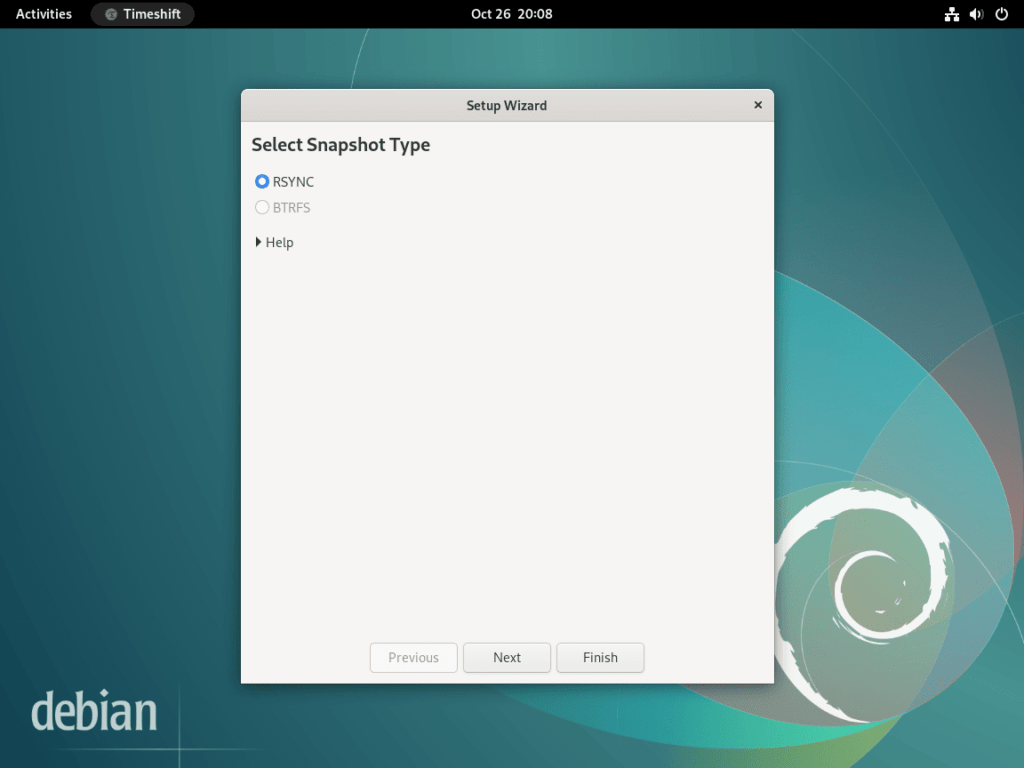
Stap 2: De juiste momentopnamelocatie kiezen
Het is essentieel om een geschikte locatie voor uw snapshots te selecteren. Zorg ervoor dat de gekozen opslaglocatie voldoende ruimte heeft, aangezien snapshots in de loop van de tijd aanzienlijke schijfruimte kunnen in beslag nemen. Kies in het ideale geval een locatie die toegankelijk is en gescheiden is van de hoofdsysteemschijf, zodat u zich kunt beschermen tegen mogelijke schijfstoringen.
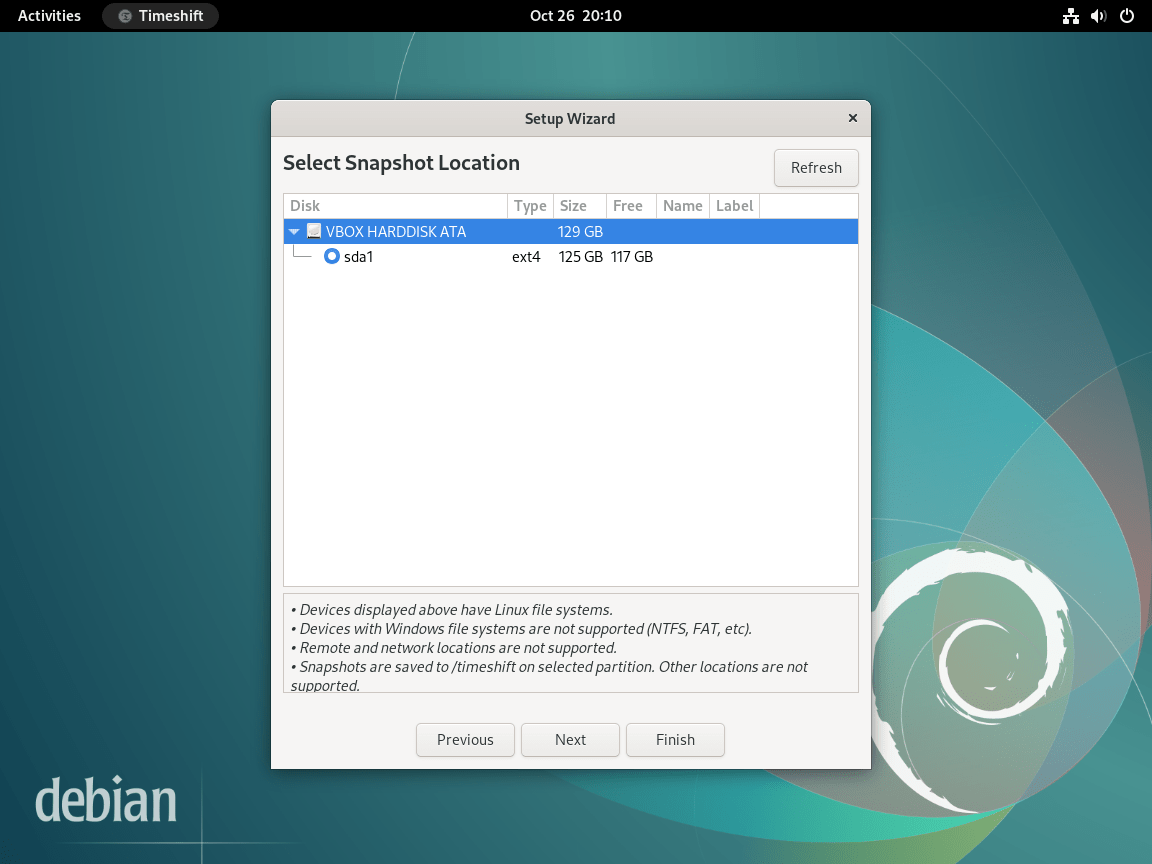
Stap 3: Het belang van het plannen van momentopnamen
Om het nut van Timeshift te maximaliseren, is het raadzaam om regelmatig snapshotschema's in te stellen. Geplande snapshots dienen als beveiliging, waardoor gebruikers kunnen terugkeren naar een stabiele status als een recente wijziging systeeminstabiliteit veroorzaakt.
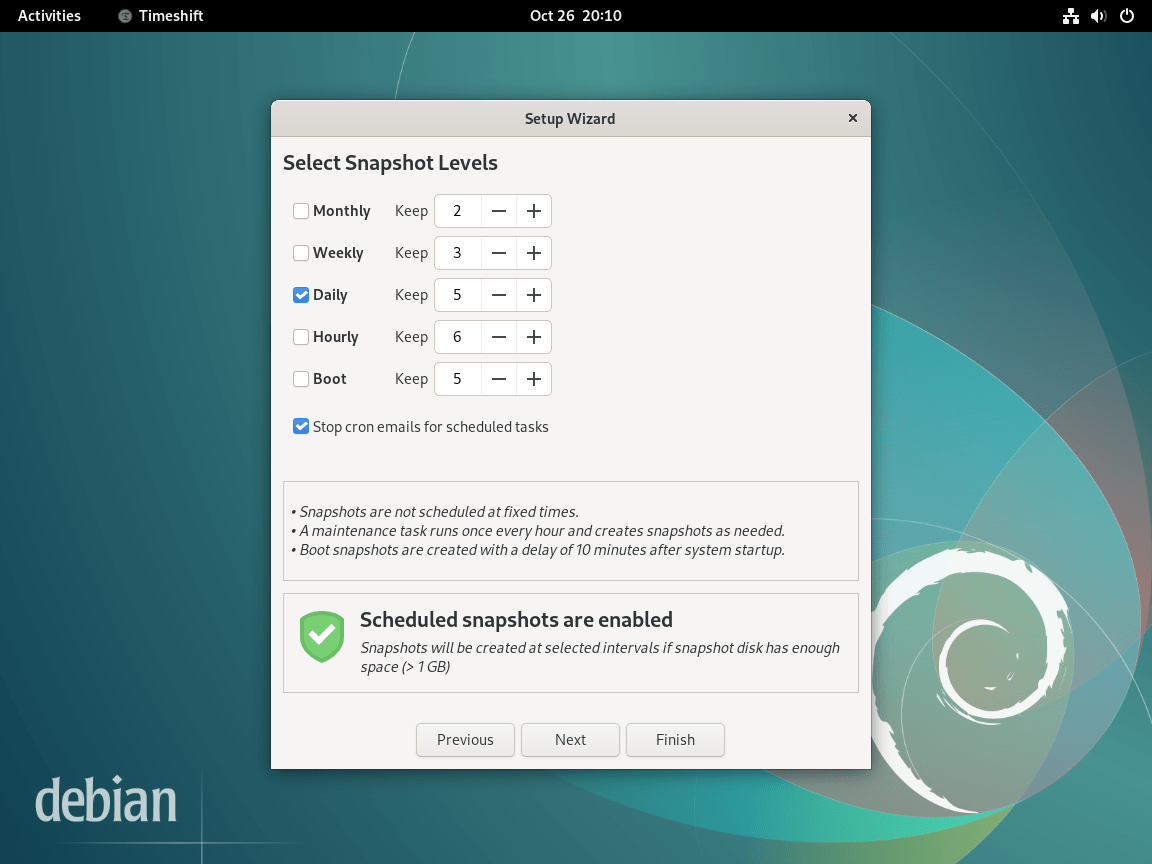
Stap 4: Basismappen voor gebruikers configureren
Timeshift biedt flexibiliteit bij het bepalen welke thuismappen van gebruikers in de momentopname moeten worden opgenomen. Afhankelijk van uw behoeften kunt u alle gebruikersgegevens opnemen of specifieke mappen uitsluiten om de momentopnamegrootte te stroomlijnen.
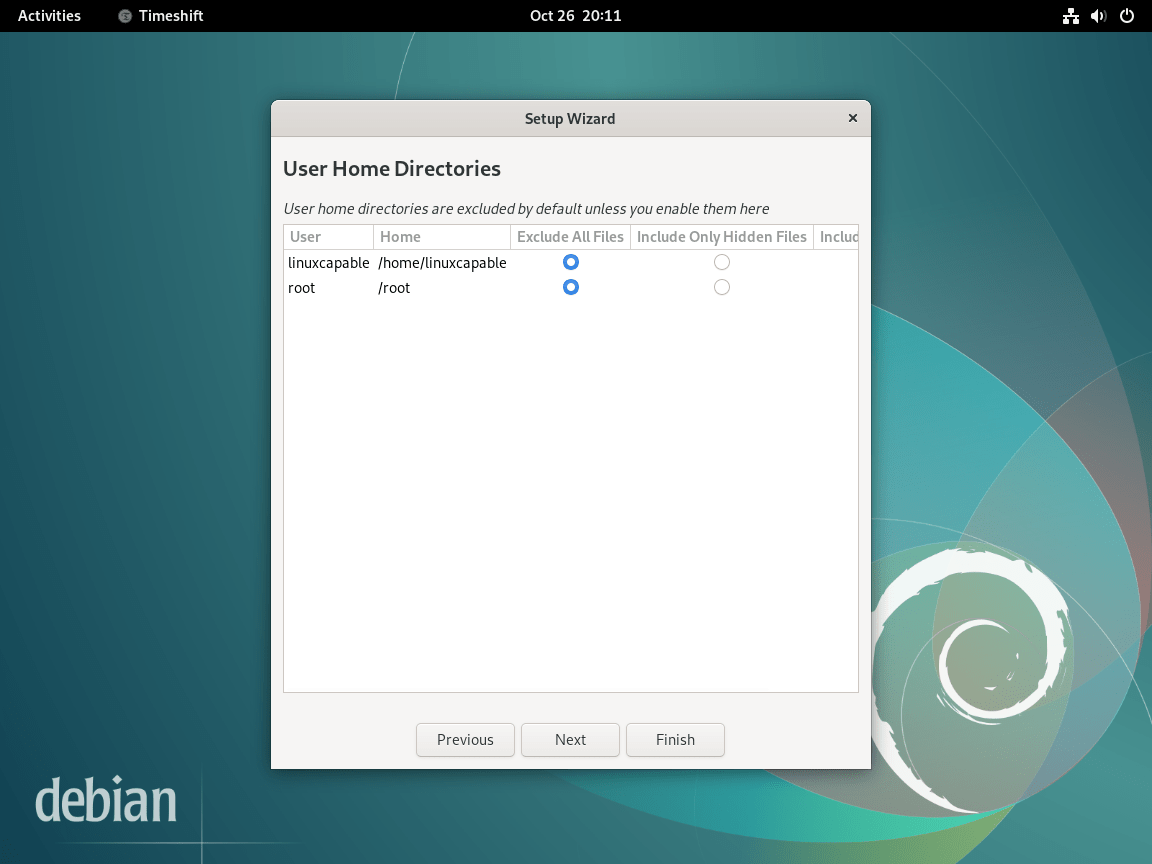
Stap 5: De GUI-installatie voltooien
Na het configureren van de bovenstaande instellingen bestaat de laatste stap uit het beoordelen van alle configuraties in de grafische gebruikersinterface (GUI) van Timeshift. Zorg ervoor dat alle instellingen overeenkomen met uw vereisten voordat u bevestigt. Eenmaal ingesteld, zorgt Timeshift voor de rest en genereert het snapshots op basis van uw voorkeuren.
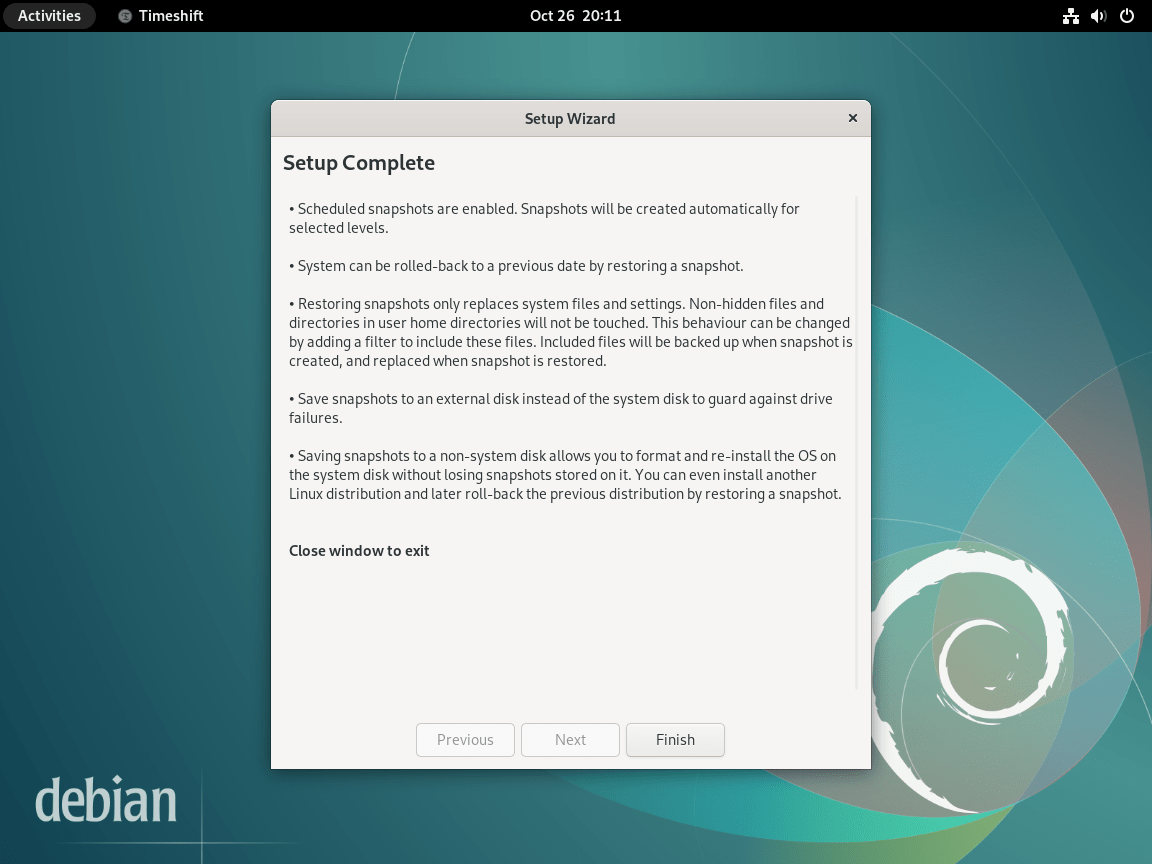
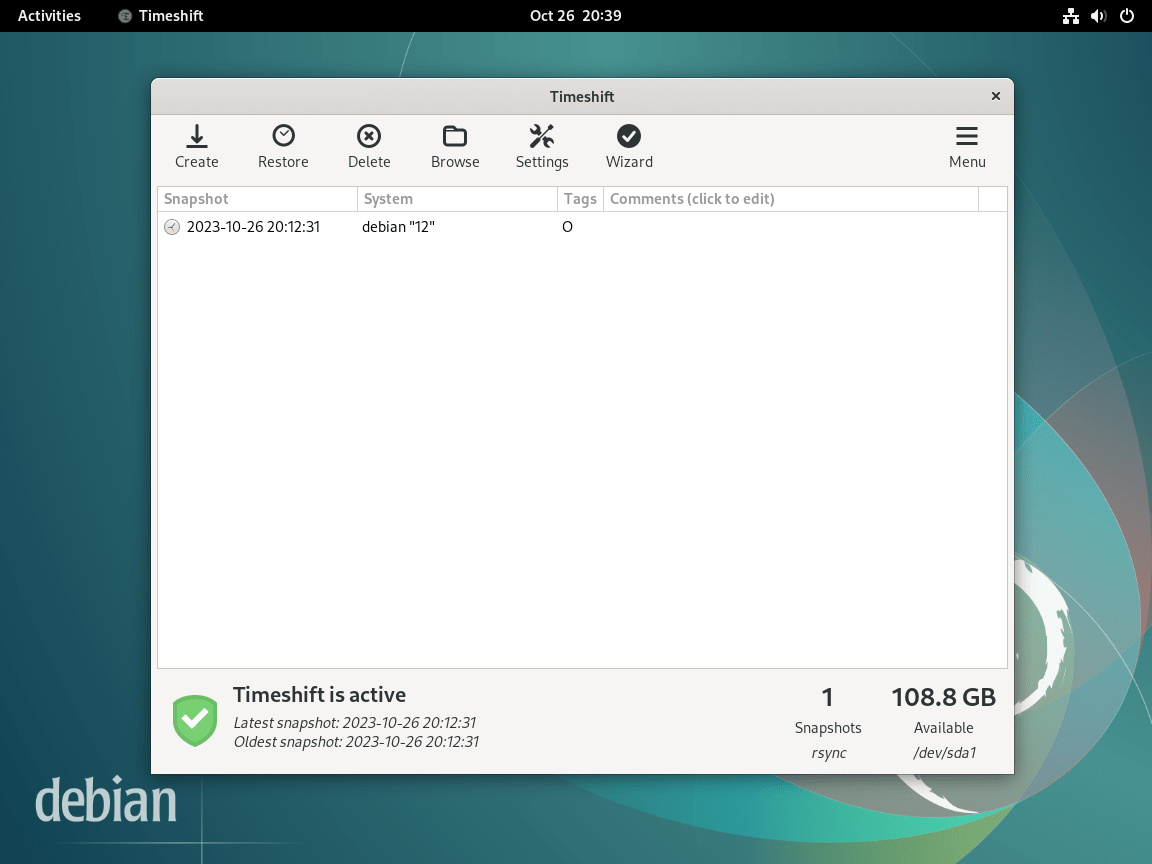
Extra opdrachten voor Timeshift
TimeShift verwijderen (deïnstalleren) van Debian
Gebruikers zonder de back-upsoftware nodig te hebben, kunnen deze eenvoudig verwijderen met behulp van de volgende opdracht.
sudo apt remove timeshiftDe opdracht verwijdert alle gegevens en afhankelijkheden, wat resulteert in een volledige verwijdering.
Conclusie
Bij het afsluiten van deze handleiding hebben we de essentiële stappen besproken voor het installeren en instellen van Timeshift op Debian Linux, voor Debian 12 Bookworm, Debian 11 Bullseye en Debian 10 Buster. Het proces, van terminalopdrachten tot de initiële installatiewizard van het grafische installatieprogramma, is ontworpen om eenvoudig te zijn, zodat gebruikers op alle niveaus hun systeem kunnen beveiligen met de snapshotmogelijkheden van Timeshift. Of u nu BTRFS of RSYNC gebruikt, Timeshift biedt een betrouwbare methode voor systeemherstel, waardoor het een cruciaal hulpmiddel is voor gegevensbescherming op Debian-systemen.
